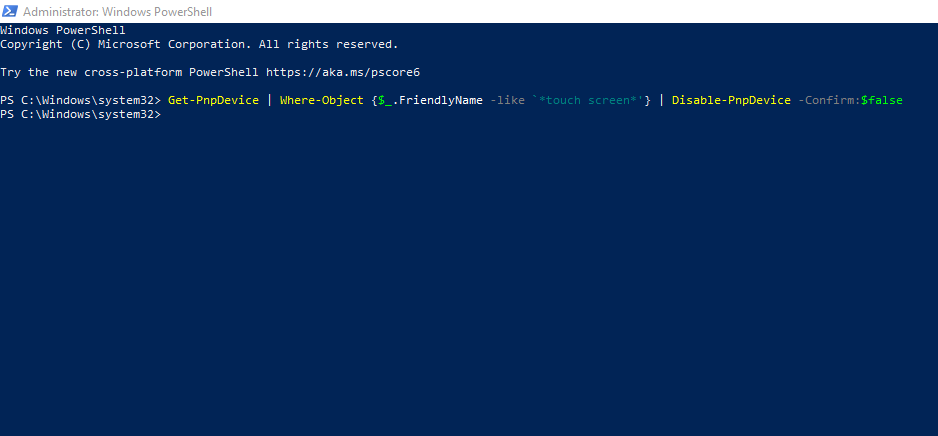Ponownie włóż prawidłowo kości pamięci RAM, aby ponownie włączyć laptopa
- Po naciśnięciu przycisku zasilania na laptopie powinien się uruchomić. Jeśli tak nie jest, kilka rzeczy może być nie tak.
- Kilka podstawowych czynności kontrolnych może rozwiązać problem, na przykład sprawdzenie połączenia kablowego między źródłem zasilania a laptopem.
- Jeśli jednak problem jest zaawansowany, może być konieczne wykonanie twardego resetu.

XZAINSTALUJ KLIKAJĄC POBIERZ PLIK
- Pobierz DriverFix (zweryfikowany plik do pobrania).
- Kliknij Rozpocznij skanowanie znaleźć wszystkie problematyczne sterowniki.
- Kliknij Zaktualizuj sterowniki aby uzyskać nowe wersje i uniknąć awarii systemu.
- DriverFix został pobrany przez 0 czytelników w tym miesiącu.
Gdy laptop HP się nie włącza, jest to nie tylko irytujące, ale także oznacza problem ze sprzętem. Czasami to
nie włączy się, jeśli nie zostanie podłączona ładowarka.Niektóre modele komputerów PC mają określone obejścia, ale nadal istnieją uniwersalne rozwiązania, które mają zastosowanie do wszystkich. W tym artykule skupimy się na modelu HP i jak włączyć laptopa, jeśli się nie uruchamia.
Dlaczego mój laptop nie uruchamia się po naciśnięciu przycisku zasilania?
Oto niektóre z możliwych powodów, dla których laptop HP nie uruchamia się po naciśnięciu przycisku zasilania:
- Zasilacz - Jeżeli twój laptop nie chce się włączyć świeci się po przerwie w dostawie prądu, może to oznaczać wyczerpaną baterię, zasilacz lub problem z ładowarką.
- Awaria sprzętu – Jeśli używasz starego laptopa, istnieje duże prawdopodobieństwo, że jego żywotność dobiegła końca i trzeba będzie go wymienić na coś nowszego. Jeśli jednak używasz stosunkowo nowego laptopa, coś może być nie tak z jednym z komponentów sprzętowych.
- Problemy z oprogramowaniem – Podczas instalowania niektórych programów mogą one powodować konflikty z laptopem, co jest kolejnym powodem, dla którego przycisk zasilania laptopa może nie działać prawidłowo.
- Uszkodzony BIOS - Jeśli masz zaktualizowałeś BIOS, a komputer się nie włącza, istnieje prawdopodobieństwo, że go uszkodziłeś.
- Infekcja wirusowa – Jedną z najczęstszych przyczyn, dla których laptop przestaje się uruchamiać, jest atak wirusa, zwłaszcza jeśli go nie masz oprogramowanie antywirusowe.
- Twoja ładowarka jest zepsuta – Jeśli Twój laptop nie włącza się nawet po podłączeniu, prawdopodobnie coś jest nie tak z ładowarką lub jej punktem połączenia w komputerze.
- Przegrzanie - Czasami, laptopy przestają działać poprawnie z powodu przegrzania i zaczynają pokazywać dziwne objawy, takie jak ten, gdzie nie zaczynają się po naciśnięciu przycisku zasilania.
Co mogę zrobić, jeśli mój laptop HP się nie włącza?
Kilka podstawowych kontroli, które mogą pomóc ci wyjść z tej sytuacji zasilania, obejmuje:
- Upewnij się, że kabel zasilający jest podłączony do prawidłowo działającego gniazdka elektrycznego.
- Usuń wszystkie urządzenia zewnętrzne, takie jak urządzenia peryferyjne USB i zewnętrzne dyski twarde.
- Sprawdź swój laptop pod kątem uszkodzeń fizycznych w jego częściach sprzętowych, takich jak płyta główna lub pamięć RAM.
- Sprawdź, czy nie ma luźnych połączeń między ładowarką a portem ładowania oraz czy w tych portach nie ma kurzu, który może uniemożliwiać płynny proces ładowania.
- Upewnij się, że w tle nie działają żadne aplikacje w Twoim komputerze.
- Próbować odinstalowanie ostatnio zainstalowanego oprogramowania.
- Wymień baterię laptopa, jeśli masz inną dostępną.
- Spróbuj zasilić laptopa bez baterii.
- Wyjmij wszystkie kości RAM z ich gniazd i włóż je ponownie, upewniając się, że są prawidłowo osadzone.
- Sprawdź swój temperatura laptopa.
- Próba naładuj laptopa bez ładowarki Jeśli to możliwe.
1. Wykonaj test komponentów sprzętowych
- Naciśnij przycisk zasilania na pięć sekund.
- Spróbuj uruchomić laptopa, naciskając przycisk wyjście kilkakrotnie przycisk, aż pojawi się menu.
- Naciskać F2 kiedy pojawi się menu UEFI.
- Kliknij Testy systemowe, a następnie kliknij Obszerny test.

- Teraz poczekaj na wyniki, aby dowiedzieć się, czy coś jest nie tak z twoim laptopem.
2. Spróbuj uruchomić w trybie awaryjnym
- Podłącz lub włóż dysk rozruchowy (pamięć flash USB lub dysk DVD) i uruchom ponownie komputer w trybie awaryjnym.
- Uzyskaj dostęp do menu rozruchu, naciskając przycisk F8 podczas ponownego uruchamiania (może się to różnić w zależności od marki).
- Za pomocą klawiszy strzałek przejdź do sekcji Rozruch i zmień kolejność rozruchu, aby rozpocząć od dysku startowego.

- Powinien rozpocząć się proces ładowania pliku instalacyjnego.
- Wybierz swoje preferencje i naciśnij Następny przycisk.
- Wybierać Napraw swój komputer z lewego dolnego rogu w następnym oknie dialogowym.

- otwarty Rozwiązywanie problemów i wybierz Zaawansowane opcje.

- Wybierać Ustawienia uruchamiania i wybierz Uruchom ponownie.

- Po ponownym uruchomieniu laptopa naciśnij klawisz F4, F5 lub F6, aby uruchomić różne opcje trybu awaryjnego.
- Kiedy/jeśli system się uruchomi, możesz ponownie uruchomić laptopa i uruchomić system w standardowy sposób.
- Wirus skrótu USB: jak go trwale usunąć
- Identyfikator zdarzenia 5136: Obiekt usługi katalogowej został zmodyfikowany [Poprawka]
- Identyfikator zdarzenia 7045: w systemie zainstalowano usługę [Poprawka]
- Co to jest mbamservice.exe i jak zatrzymać wysokie użycie pamięci
3. Wykonaj twardy reset
- Zacznij od usunięcia wszystkich podłączonych urządzeń peryferyjnych z laptopa HP.
- Odłącz akumulator i wyjmij ładowarkę.
- Naciśnij i przytrzymaj przycisk zasilania przez co najmniej 15 do 20 sekund.
- Wymień akumulator i podłącz ładowarkę bez urządzeń peryferyjnych.
- Teraz naciśnij przycisk zasilania i przytrzymaj go ponownie przez maksymalnie 20 sekund lub do momentu uruchomienia.
- Jeśli się włączy, postępuj zgodnie z instrukcjami wyświetlanymi na ekranie, aby normalnie uruchomić laptopa HP.
Jeśli wszystkie te kroki zostały wykonane, a laptop HP nadal się nie włącza, można śmiało powiedzieć, że najgorsze mogło się wydarzyć. Twój laptop może być martwy. Mogło cię to zaskoczyć, ale jeśli potrzebujesz budżetowy laptop, mamy godną pochwały listę, z której możesz wybierać.
Zanim jednak zrezygnujesz ze starego laptopa lub nie będziesz mógł wymyślić, jak go samodzielnie naprawić, powinieneś zanieść go do profesjonalisty.
Oprócz problemów z uruchamianiem, możesz również napotkać błąd Czarny ekran HP, ale już odpowiedzieliśmy, jak się go pozbyć w naszym szczegółowym artykule.
Aby uzyskać dodatkowe przemyślenia i sugestie, zostaw nam komentarz poniżej.
Nadal masz problemy? Napraw je za pomocą tego narzędzia:
SPONSOROWANE
Niektóre problemy związane ze sterownikami można rozwiązać szybciej za pomocą dedykowanego narzędzia. Jeśli nadal masz problemy ze sterownikami, po prostu je pobierz DriverFix i uruchom go za pomocą kilku kliknięć. Następnie pozwól mu przejąć kontrolę i naprawić wszystkie błędy w mgnieniu oka!

![Jak wyregulować jasność w HP Envy x360 [Kilka prostych kroków]](/f/8904e76cbd2cd19047482f63a08dc8da.jpg?width=300&height=460)